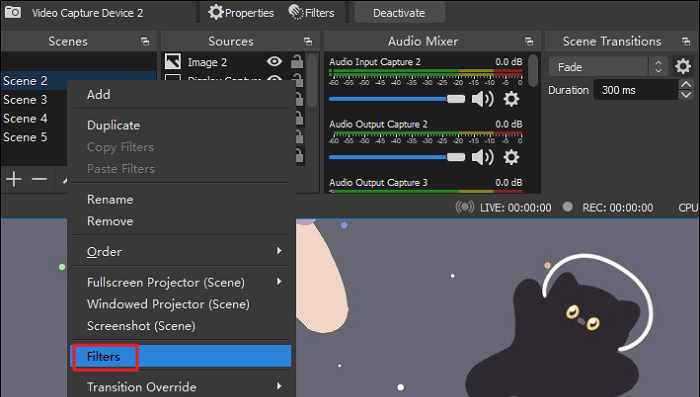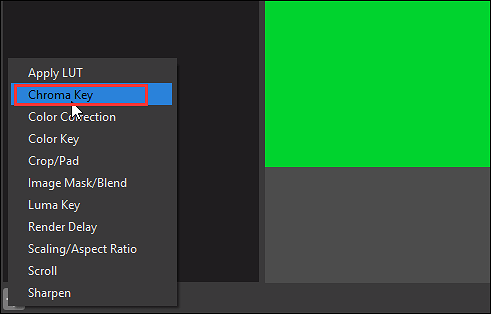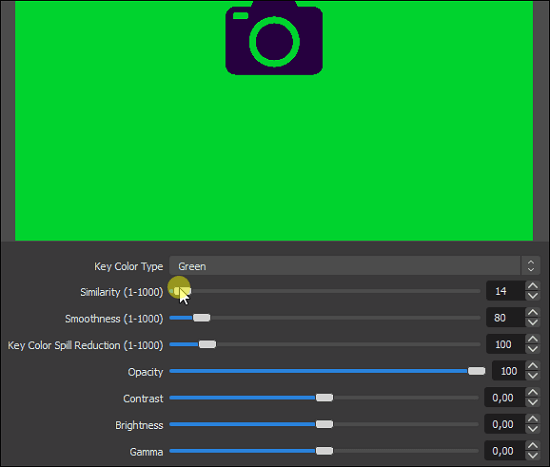Chroma key è una tecnologia aggiornata per gli effetti visivi, che rimuove uno sfondo colorato dalle immagini. È incluso come filtro in OBS che può aiutare a cambiare e rimuovere gli sfondi per lo streaming. Se si desidera applicare questa funzione, sono necessari alcuni preparativi. Qui sai come utilizzare completamente lo schermo verde in OBS.
| Compiti pratici
|
Risoluzione dei problemi passo dopo passo
|
| Compito 1. Schermo verde e illuminazione |
Prepara uno schermo verde e regola l'illuminazione per lo streaming a un livello adeguato... >> Altro
|
| Attività 2. Imposta il filtro Chroma Key in OBS |
Apri OBS Studio e trova la chiave Filtro facendo clic sull'opzione "Scena". Quindi, scegli Chroma Key in... >> Altro
|
| Attività 3. Regola le impostazioni del Chroma Key |
Per ottimizzare gli effetti visivi, puoi regolare opzioni come somiglianza, uniformità, ecc... >> Altro
|
Allo stesso tempo, puoi conoscere il metodo di registrazione per soddisfare le tue esigenze speciali. Fare clic su questo collegamento per saperne di più.
Suggerimenti bonus >> Come registrare la webcam con schermo verde
Come utilizzare lo schermo verde in OBS
La configurazione dello schermo verde per lo streaming non è un compito facile, soprattutto quando lo usi per la prima volta. Mentre questa parte fornisce le informazioni complete per te. Mostra l'impostazione dello schermo verde di OBS in tre attività.
#1. Prepara lo schermo verde e imposta l'illuminazione
Per lo streaming, devi prima preparare uno schermo verde. Se non l'hai ancora preparato, sfondi pieghevoli per lo schermo verde sono scelte consigliate per la maggior parte di voi.
Successivamente, regolare l'illuminazione a un livello adeguato. Per ottenere uno streaming di alta qualità è fondamentale anche l’illuminazione dello sfondo. Di solito è consigliabile regolarlo su un'illuminazione media.
#2. Scegli il filtro Chroma Key in OBS
Essendo una tecnica di effetto visivo in grado di rimuovere il colore di sfondo dalle immagini, la funzione Chroma key è fornita in modo efficace da OBS. Molti film utilizzano lo schermo verde per sostituire scene diverse. Puoi utilizzare il filtro Chroma Key di OBS per lo schermo verde nelle sorgenti di acquisizione video, con una webcam.
Ecco un elenco dei passaggi per selezionare il pulsante Chroma Key in OBS:
Passaggio 1. Scarica OBS Studio dal sito Web ufficiale. Quindi aprilo e crea la nuova scena facendo clic sull'icona "+" in basso a sinistra.
Passaggio 2. Ricorda di aggiungere la sorgente della fotocamera in OBS. Ora, l'ideale è se ti trovi di fronte allo schermo verde e lo sfondo del video sia completamente sullo schermo verde. Qui puoi ritagliare il video per raggiungere la dimensione adatta.
Passo 3. Sulla sorgente di acquisizione video, fai clic con il pulsante destro del mouse sul dock e scegli l'opzione "Filtri".
![filtri obs per lo schermo verde]()
Passaggio 4. Puoi vedere che c'è il pulsante "+" nella parte inferiore. Fare clic e selezionare l'opzione "Chroma Key".
![impostazione chiave cromatica obs]()
#3. Regola la chiave cromatica e le impostazioni
Per sapere come utilizzare uno schermo verde per lo streaming live, puoi anche modificare alcune impostazioni. Quando regoli opzioni come somiglianza, uniformità e contrasto, puoi visualizzare gli effetti e regolare queste opzioni come preferisci. Lo schermo verde per lo streaming con impostazioni adeguate può comportare una migliore esperienza dello schermo verde.
![obs regola lo schermo verde]()
Ecco alcune impostazioni suggestive per l'effetto Chroma Keying OBS:
- Somiglianza : il livello ragionevole va da 200 a 400
- Levigatezza : il livello di regolazione consigliato è compreso tra 20 e 50
- Riduzione della fuoriuscita di colore chiave : puoi impostarla da 10 a 100
Puoi modificare altre opzioni come contrasto, gamma, opacità, ecc. Mentre le impostazioni saranno diverse , a seconda la qualità della webcam e dello schermo verde, l'illuminazione esterna, ecc.
Suggerimenti bonus: come registrare la webcam con schermo verde
Se vuoi registrare la webcam con schermo verde, scegli registratori pratici come EaseUS RecExperts , che permette di registrare la webcam senza compromettere la qualità. Nel frattempo, puoi selezionare le risorse audio come l'audio del microfono. Inoltre, dispone di preimpostazioni per la scelta dei formati di output (video/audio).
È funzionale per regolare la qualità/velocità dei fotogrammi per il video e la velocità in bit/frequenza di campionamento per l'audio.
Senza limiti di tempo, puoi iniziare a registrarlo! Fare clic sul pulsante in basso per scaricare questo registratore.
Caratteristiche principali:
Dopo aver scaricato questo registratore, puoi leggere il post seguente per ulteriori dettagli.
Domande frequenti sullo schermo verde in OBS
Credi di sapere come utilizzare lo schermo verde di OBS. Utilizzando il Chroma Key in OBS, puoi anche modificarlo. Qui vengono raccolte alcune altre domande rilevanti del pubblico e puoi ottenere alcuni suggerimenti utili.
1. Puoi cambiare lo sfondo dello streaming senza lo schermo verde di OBS?
Sì, esiste un modo accettabile per cambiare lo sfondo senza lo schermo verde di OBS. Allo stesso modo, prova programmi come ChromaCam quando desideri rimuovere lo sfondo. Può modificare un video applicando effetti virtuali, ecc.
Innanzitutto, scarica e installa ChromaCam. Scegli lo sfondo dello schermo verde da questa app. Quindi, apri OBS e aggiungi la sorgente video da ChromaCam. Successivamente, rimuovi lo sfondo del video in OBS.
2. OBS ha lo schermo verde?
OBS è una buona scelta per lo streaming su schermo verde. Ha il filtro Chrom Key per il colore verde. Inoltre, puoi aggiungere un'immagine di colore verde a questo software.